谷歌浏览器的键盘快捷键有哪些!
Google Chrome 提供了许多不同的功能和快捷方式。键盘快捷键允许您快速高效地使用 Chrome 浏览器,从而使您的工作更轻松。您可以使用一些重要的键盘快捷键轻松控制 Google Chrome 浏览器的设置、选项、页面和窗口。
本文以清晰的表格格式列出了一些最重要的 Google Chrome 浏览器快捷键。

快捷键 描述
Alt+Home打开主页。
Alt+向左箭头向后移动一页。
Alt+右箭头向前移动一页。
F11将网站转换为全屏模式。再次按 F11 退出此模式。
Esc键停止页面或下载加载。
Ctrl+(- 或 +)要放大,请使用 Ctrl+(+)。要缩小,请使用 Ctrl+(-)。
Ctrl+1-8使用 1-8 之间的选项卡编号按 Ctrl 以移动到浏览器窗口中的相应选项卡。
Ctrl+9跳转到最后一个选项卡。
Ctrl+0将浏览器重置为默认缩放量。
Ctrl+Enter用于快速填写地址。例如,在浏览器中输入“googlechrome”,然后按 Ctrl+Enter 以获取完整的地址“https://www.google.com/”。
Ctrl+Shift+Del打开“清除浏览数据”窗口,您可以从中删除浏览数据。
Ctrl+Shift+B在显示和隐藏之间切换书签栏。
Ctrl + A选择网页上的所有内容。
Ctrl + D为当前打开的网页添加书签。
Ctrl + F启动“查找栏”以在当前网页中搜索内容。
Ctrl + O在浏览器中打开或浏览文件。
Ctrl + Shift + O在浏览器中打开书签管理器。
Ctrl + H在新选项卡中打开浏览器的浏览历史记录。
Ctrl + J在浏览器中显示下载窗口。
Ctrl+E 或 Ctrl+K 将光标移动到搜索框,以便用户可以键入和搜索任何查询并快速执行 Google 搜索。
Ctrl+D 或 Ctrl+L 将光标移动到地址栏并突出显示完整的 URL。
Ctrl+N打开一个新的浏览器窗口
Ctrl+Shift+N在隐身模式或私人模式下打开一个新的浏览器窗口。
Ctrl+P打印浏览器的当前网页。
Ctrl+R 或 F5刷新当前网页
Ctrl+S打开“保存”窗口以保存当前网页。
Ctrl+T在浏览器中打开一个新标签
Ctrl+W关闭当前选项卡。
Ctrl+Shift+W关闭选定的窗口。
Ctrl+U显示网页的源代码。
Ctrl+Shift+T重新打开最近关闭的选项卡。要恢复所有最近关闭的选项卡,请一次又一次地按这些键。
Ctrl+Tab从右侧跳转到每个打开的选项卡。
Ctrl+Shift+Tab从左侧跳转到每个打开的选项卡。
Ctrl+左键单击在后台打开一个带有新标签的链接。
Ctrl+Shift+左键单击打开带有新选项卡的链接并切换到此选项卡。
空格键向下滚动网页上的一个部分。
Shift+空格键向上滚动网页上的一个部分。
家转到网页顶部。
结尾转到网页底部。
结论
本文列出了一些适用于 Google Chrome 的有用键盘快捷键。从上面的快捷键列表中,您可以快速学习使用 Google Chrome。这些键盘快捷键不仅为用户提供了更大的易用性;它们还提高了 Google Chrome 浏览器的整体工作性能。

chrome怎么卸载扩展程序
chrome怎么卸载扩展程序?接下来小编就给大家带来chrome轻松卸载扩展程序教程详解,大家千万不要错过了。
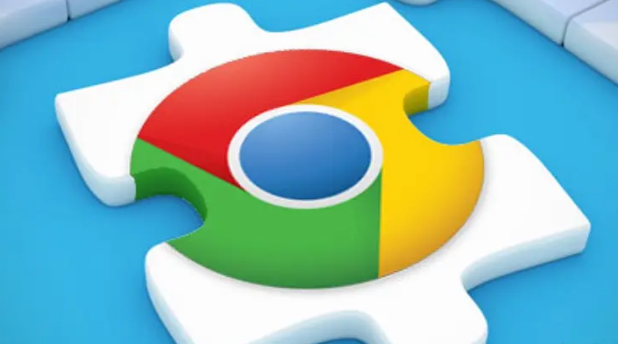
Chrome浏览器插件后台异常自动检测与修复技术
Chrome浏览器插件后台异常自动检测与修复技术,实现异常实时监控与自动恢复,保障插件的稳定运行和高效性能。
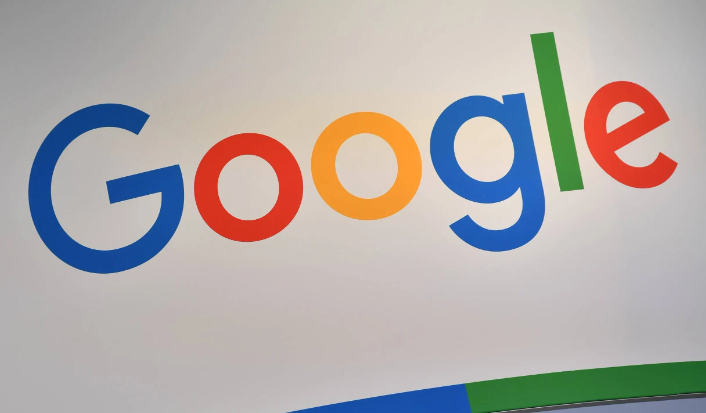
谷歌浏览器安卓手机版下载与使用步骤
谷歌浏览器安卓手机版提供下载与使用步骤,用户可快速完成移动设备上的浏览器安装和基础配置,确保浏览器功能正常使用,提高移动端网页浏览效率。
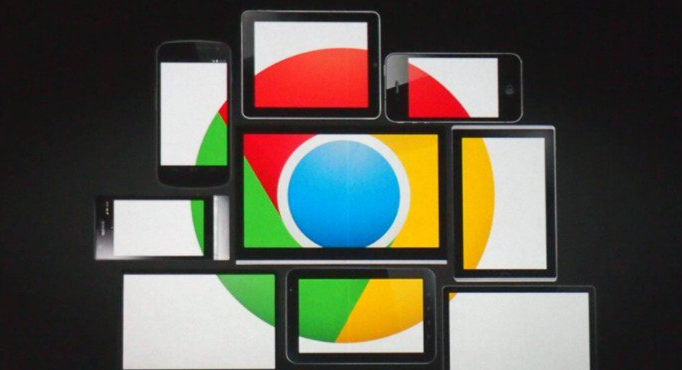
Chrome浏览器下载优化浏览器性能方法
讲解Chrome浏览器下载后性能优化方法,提升浏览器运行流畅度和响应速度。
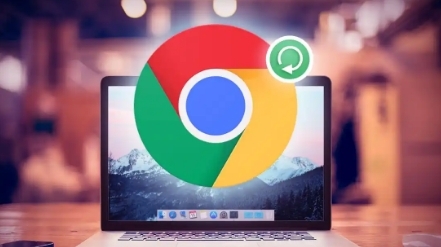
Chrome浏览器下载插件批量安装指南
详解Chrome浏览器插件批量下载安装的方法与技巧,帮助用户高效管理多个插件,提升工作效率和浏览体验。
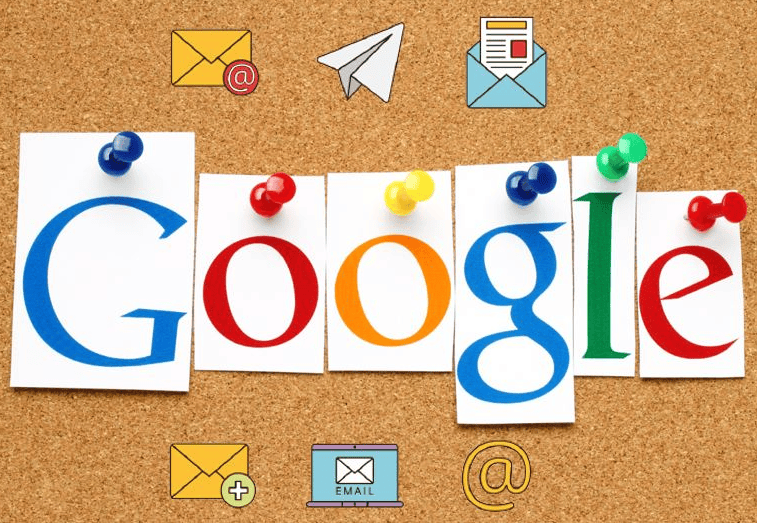
Chrome浏览器如何减少页面的JavaScript阻塞
探讨Chrome浏览器通过脚本优化、异步执行等技术手段,减少页面中JavaScript代码对页面加载和交互的阻塞,提高页面流畅度。

谷歌浏览器怎么上传视频
谷歌浏览器怎么上传视频?下面我就给大家带来谷歌浏览器上传视频详细教程一览,还不清楚的朋友可以看看下面详细的教程。

谷歌浏览器安装失败怎么办
你有没有在使用谷歌浏览器的时候遇到各种问题呢,你知道谷歌浏览器安装失败是怎么回事呢?来了解谷歌浏览器安装失败的解决方法,大家可以学习一下。

在 Ubuntu 18.04 LTS 上如何安装 Google Chrome?
谷歌浏览器是一个很棒的网络浏览器。它有一个漂亮的用户界面(UI)。它快速且免费使用。它受到世界各地许多人的青睐。Web 开发人员也喜欢 Google Chrome,因为它具有出色的开发人员工具。

google chrome下载的文件名显示乱码怎么办?<解决方法>
如何快速解决win 7下Chrome浏览器下载的乱码文件名问题?我们知道有些论坛附件在Chrome浏览器下载,文件名会显示为乱码。

谷歌浏览器如何查看网站的隐私报告
如果你也想了解在哪里查看谷歌浏览器隐私报告,可以和小编一起看看下面的位置教程图文一览,希望能对大家有所帮助。

如何下载企业版谷歌浏览器
如何下载企业版谷歌浏览器?Google Chrome,又称Google浏览器,是个由Google(谷歌)公司开发的网页浏览器。

如何修复Chrome 的超时错误?<解决方法>
Web 浏览器一直是访问和遍历 Internet 的关键部分。谷歌浏览器是目前最流行和使用最广泛的浏览器之一,其用户群不断扩大。在发布之前,主要使用 Internet Explorer 和 Firefox 等浏览器并拥有大量追随者。

谷歌浏览器网页没声音怎么办
你有没有在使用谷歌浏览器的时候遇到各种问题呢,你知道谷歌浏览器网页页面没有声音是怎么回事呢?来了解谷歌浏览器网页页面没有声音的解决方法,大家可以学习一下。

修复谷歌浏览器不加载图像的 7 种方法!
您的浏览器无法加载图片吗?这可能令人沮丧,但您可以尝试这些不同的方法来解决 Google Chrome 中的问题。

如何将自定义过滤器添加到 Chrome 广告拦截扩展 µBlock?
几个月前,我在 Ghacks 上查看了Chrome 扩展程序Block ,我非常喜欢它,因为它提供了与其他扩展程序相同级别的广告和干扰拦截,但占用空间更小。

如何在 Windows 上的 Chrome 中修复 YouTube 音频卡顿?
没有什么比不稳定、断断续续的音频更能破坏好的视频了。如果您在 Windows 上使用 Chrome 时在 YouTube 上遇到此问题,请参阅以下修复程序。

如何将Chrome中的反向图像搜索选项替换为Google Lens 选项?
最近使用过网络浏览器内置反向图像搜索选项的 Google Chrome 用户可能已经发现 Google 从 Chrome 中删除了该选项。右键单击图像会在浏览器中显示新的“使用 Google 镜头搜索图像”选项,而不再是“搜索图像”选项。





